Prepínanie apiek na iPhone, iPade alebo iPode touch
Naučte sa rýchlo prechádzať z jednej apky do inej. Po návrate do prvej apky môžete pokračovať presne tam, kde ste skončili.
Prepínanie apiek na iPhone X alebo novšom a iPade
Ak máte iPhone X alebo novší, prípadne iPad, postupujte takto:
Potiahnite prstom nahor z dolnej časti obrazovky do jej stredu a podržte ho na mieste, kým sa nezobrazí prepínač apiek.
Posúvaním doľava alebo doprava vyhľadajte apku, ktorú chcete použiť.
Klepnite na apku.
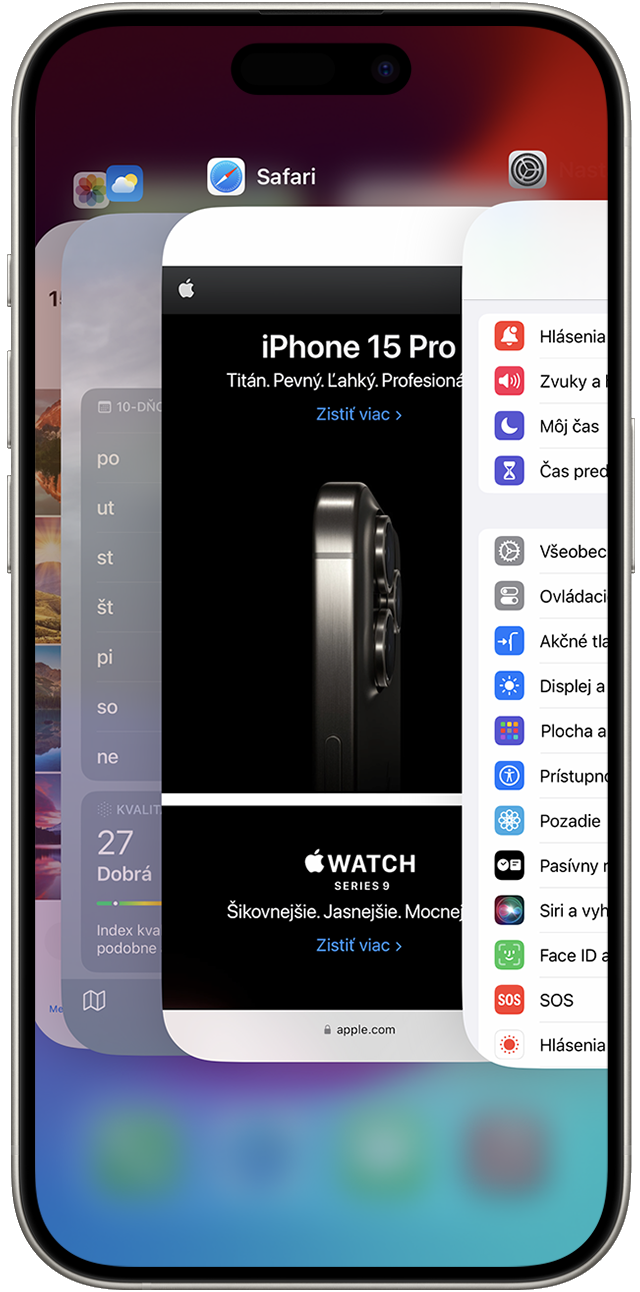
Ak máte s iPadom spárovanú klávesnicu Smart Keyboard alebo klávesnicu Bluetooth, medzi apkami môžete prepínať stlačením kombinácie klávesov Command-Tab.
Prepínanie apiek pomocou tlačidla Domov
Ak máte iPhone alebo iPad s tlačidlom Domov:
Dvojitým stlačením tlačidla Domov zobrazte naposledy používané apky.
Posúvaním doľava alebo doprava vyhľadajte apku, ktorú chcete použiť.
Klepnite na apku.
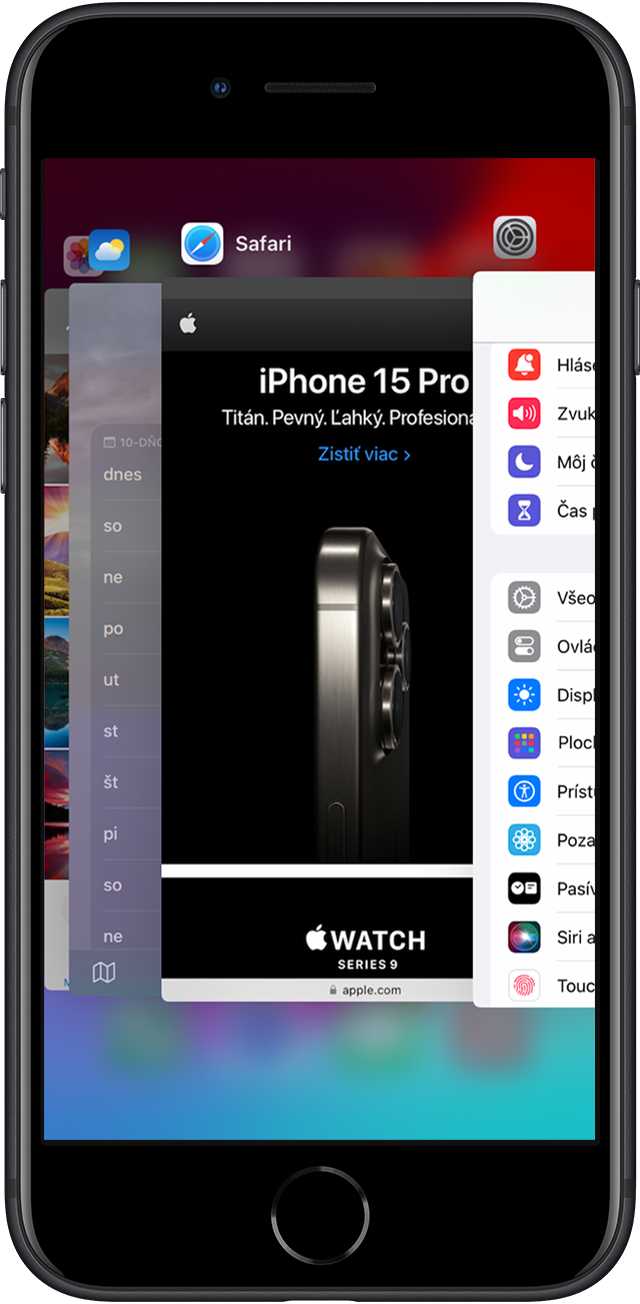
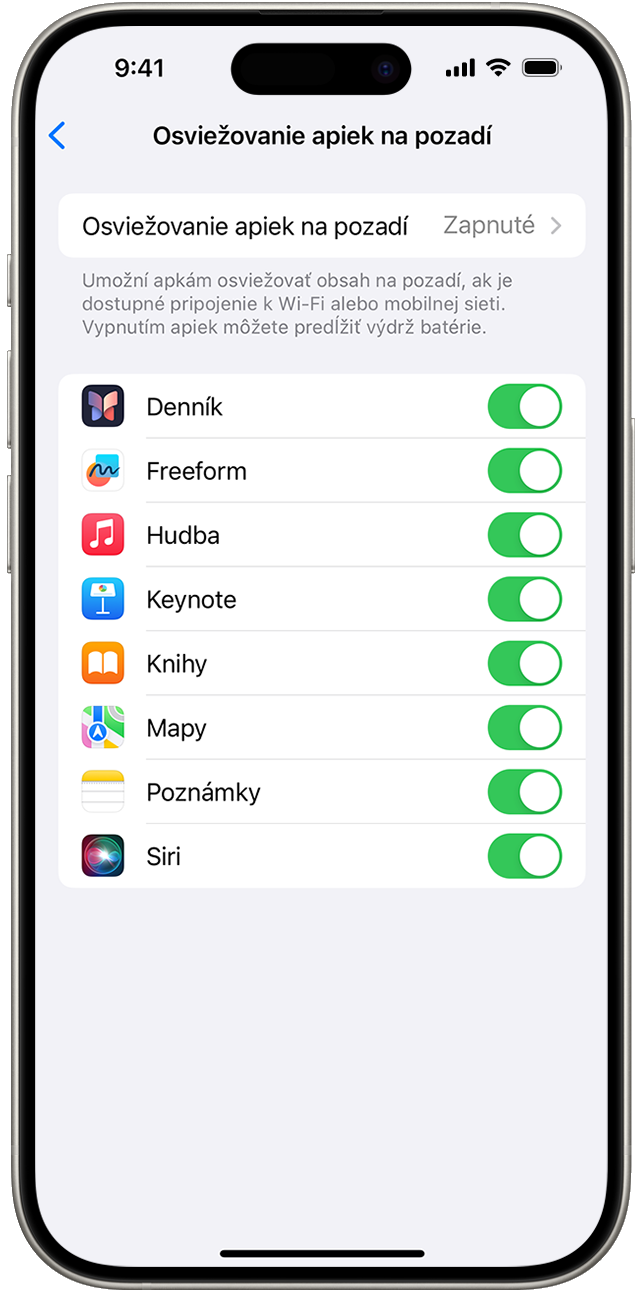
Osviežovanie apiek na pozadí
Keď prepnete na inú apku, niektoré apky budú krátko po zatvorení ďalej pokračovať vo svojej činnosti a následne sa prepnú do režimu odstavenia. Apky v režime odstavenia sa aktívne nepoužívajú, nie sú otvorené ani nevyužívajú systémové prostriedky. Pomocou funkcie osviežovania apiek na pozadí môžu apky v režime odstavenia kontrolovať aktualizácie a nový obsah.
Ak chcete, aby apky v režime odstavenia kontrolovali nový obsah, prejdite na Nastavenia > Všeobecné > Osviežovanie apiek na pozadí a zapnite možnosť Osviežovanie apiek na pozadí. Ak ukončíte apku pomocou prepínača apiek, pravdepodobne sa nebude môcť spustiť ani nebude môcť kontrolovať nový obsah, kým ju znova neotvoríte.
Viac informácií
Ak budete na iPade používať funkcie multitaskingu, môžete pracovať s viacerými apkami súčasne.
Zistite, ako postupovať, ak sa apka neočakávane zatvára, prestáva reagovať alebo sa nedá otvoriť.
Zistite, ako zmeniť nastavenia zariadenia tak, aby sa maximalizovala výdrž batérie.